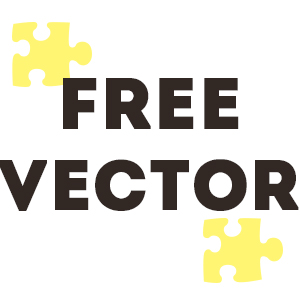Популярные консольные текстовые редакторы для VPS/VDS серверов с ОС Linux
Работа и управление виртуальным сервером с Linux в большинстве случаев идет в стандартном виде непосредственно через консоль. Компания ГиперХост аналогично предоставляет свои VPS/VDS сервера с ОС Linux. В таком случае для редактирования, например, конфигурационных файлов будет необходим установленный консольный текстовый редактор.
Многие пользователи, которые привыкли графической оболочке, выделяют неудобства и сложность в использовании. Процесс редактирования невозможен без знания множества команд, в том числе для ввода, сохранения, даже нужно знать как осуществить корректный выход из редактора. Выход с некоторых консольных редакторов (особенно Vi) отдельная тема, и в сети Интернет уже создано много различных шуток касательно этой ситуации. Но зная азы трудности исчезают, также плюсом есть что вся информация быстро гуглится.
Редакторы Vi и Nano установлены по умолчанию уже у многих дистрибутивах Linux. Узнать установлен ли редактор у вашей системе можно используя команду:
nano --version
где nano - редактор, наличие которого нужно проверить.
После выполнения команды в терминале должна появится информация о версии установленного редактора и краткие данные о самом продукте.
Если вы обнаружили что необходимого редактора нет, его предварительно нужно установить, установка производится легко и не займет много времени, и идет с помощью менеджера пакетов вашего дистрибутива Linux. Например, для сервера с Ubuntu:
apt-get install nano
где nano - редактор, который необходимо установить.
Рассмотрим несколько популярных консольных текстовых редакторов, их интерфейс, принцип и особенности в работе.
Редактор Vi/Vim
Редактор Vi (сокращение от visual display editor) установлен во многих дистрибутивах по-умолчанию. Так является универсальным инструментом, имеет небольшой размер и минимальные требования к системе. Vim пошел от Vi и есть его расширенной версией, используя дополнительные плагины умножает свой функционал.
Эта группа редакторов выполняет все необходимые задачи свойственных для текстового редактора и имеет широкие возможности, такие как: редактирование несколько файлов одновременно, подсветка синтаксиса, проверка правописания, поддержка множества языков программирования и форматов файлов, поиск, замена текста, наличие макрос, выделение блоков текста и многое другое. Но в то же время является сложным редактором в особенности из-за обилия команд, на его изучение нужно время, за что его обходят стороной многие пользователи, выбирая более простой и понятный интерфейс.
Из особенностей редактора есть наличие нескольких режимов работы, каждый из которых отвечает за какое-то определенное действие, связанное с редактированием текста. При этом нажатие одной и той же клавиши может приводить к разному результату в зависимости от режима, в котором находится vi. Имеет следующие режимы: командный режим (command mode), режим ввода (insert mode) и так называемый режим последней строки (last line mode). Для выполнения определенных целей пользователю необходимо зайти в нужный режим. Режим может отображаться в последней строке в терминале. Например, на скриншоте снизу имеем режим ввода, пометка “INSERT”.
О том как выполнять манипуляции можно в статье “Работа с редактором vim: преимущества и базовые команды”, где собраны комбинации клавиш и команды для удачного знакомства с редактором.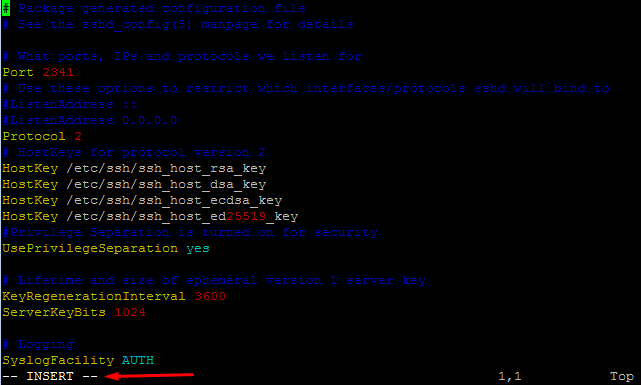
Редактор Nano
Простой облегченный редактор с небольшим количеством команд. Основные с них перечислены внизу терминала, что есть своего рода подсказкой. Здесь нет обилия опций для форматирования и выбора шрифта, отсутствуют макросы, одновременный просмотр нескольких файлов, разделение окон, автозаполнение, для простого редактирования файлов системы этого не нужно, если вам необходимы вариации и настройки лучше перейти на другой реактор. Nano в свою очередь это оптимальный вариант для начинающих и пользователей, которые ищут простоту и удобство в использовании.
Система очень дружелюбна, часто выводит сообщения с подтверждением действий, что позволяет снизить риск сделать ошибку. Включен как стандартный редактор многих дистрибутивов и установлен по-умолчанию.
Имеет такие функции: поиск, замена текста, возможность создание нового файла, подсветка и выравнивание текста, создание копии файла, подсчет символов и слов, редактирование отступов, может сохранять историю поиска и изменения текста, проверка орфографии, удобен процесс взаимодействия с буфером обмена и другие. Этому редактору посвящена отдельная статья в нашем блоге “Работа с редактором nano: базовые клавишные команды”, здесь вы сможете найти все необходимое для управления редактором.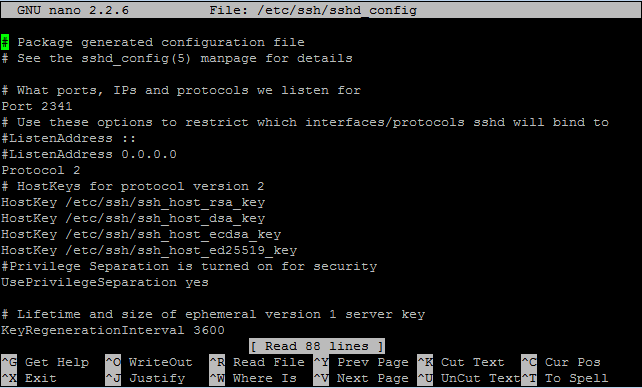
Редактор Jed
Здесь же главная особенность наличие сверху блока с выпадающим списком меню, что визуально сразу упрощает использование. Его часто считают преемником редактора Emacs, но облегченной версией, он не так перегружен задачами и как следствие менее требовательные к ресурсам системы. Если пользователь работал с Emacs, с Jed ему будет разобраться проще, комбинации клавиш и построение там очень похожи.
Написан на языке S-Lang, что гарантирует гибкость и простоту в конфигурировании редактора. Владеет некоторыми особенности в работе к которым нужно привыкнуть, и сначала кажутся очень неудобными, например удаление символов клавишей Backspace.
Jed хорошо подходит для разработки программного обеспечения, так как поддерживает много языков программирования (C, C ++, Fortran, HTML, Java, Perl, Python, IDL и д.р.), также имеет режимы для этих языков, выделяет разные части кода и и прямо в редакторе выполнять компиляцию.
В своем функционале содержит: подсветку кода, выполнение инкрементных поисков, замена текста в нескольких файлах, работа с несколькими файлами и одновременное открытие нескольких окон, несколько буферов, наличие режимов оболочки, редактор каталога, почта, различные опции для разработчиков.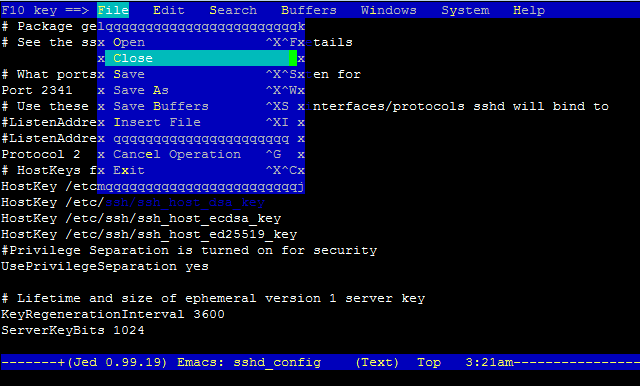
Редактор Emacs
Довольно уже старый редактор, который насыщено перегружен разнообразными возможностями. Один из любимых редакторов используемых программистами. Emacs сложно назвать просто текстовым редактором, он охватывает множество сфер, тем самым делая его сложным для изучения начинающим пользователям, но в тот же момент плюсом есть его универсальность и гибкость. Он содержит собственный движок языка LISP, который используется для написания расширений для редактора, чем объясняется его разнообразность.
Является мощным инструментом для: редактирования текста, интегрированной среды разработки, чтение новостей и почты, как интерфейс работы с электронными таблицами и базами данных, интеграция с большинством инструментов для создания ПО с открытым кодом, средств для вставки символов Unicode, загрузка дополнительных динамических модулей. Emacs также включает собственное онлайн-руководство и документацию. Представлены варианты редактора в консоле и с графической оболочкой, где даже содержатся несколько игр, которые можно запустить и поиграть с блока “Game”.
Главный нюанс разобраться в этом всем и настроить редактор под себя. 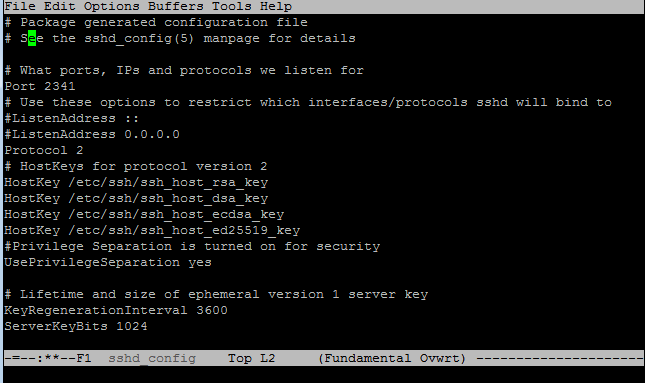
Редактор Joe
Главная отличие и особенность этого редактора умение эмулировать другие редакторы, такие как Pico, Vi, Emacs. Для вызова каких нужно ввести специальную команду, например, редактор Pico запускается через команду jpico, после какой стандартно указываем файл с которым нужно поработать.
Сверху в окне терминала имеется строка с именем открытого файла, состояние файла, положение курсора (указывается номер строки и колонки) текущее время, и вызов помощи.
Joe является дружелюбным редактором, вы можете настроить раскладку клавиатуры, подсказки и работу редактора по своему желанию. Функционально не уступает другим редактором и аналогично имеет все необходимое для работы с файлами (ввод, поиск, замена, открытие нескольких файлов, выделение блоков и копирование, подсветка синтаксиса большинства языков программирования и т.д.).Также присутствует опция отмены действий, добавление закладок, поддержка мыши (например, для вставки текста), история положения курсора, авто-отступ, режим для графики, калькулятор и много других интересных фишек. Не смотря, что редактор уже довольно стар, функционал пока актуальный и на сей день.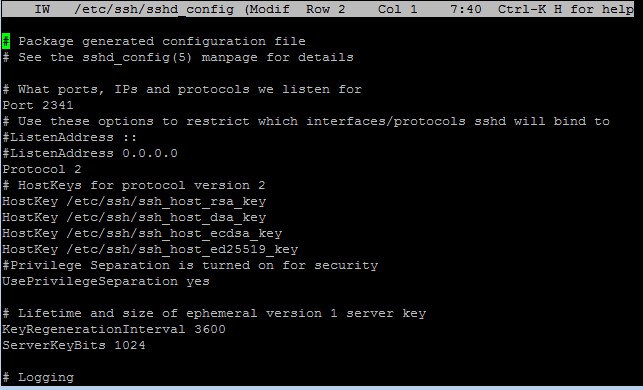
Редакторов на данный момент существует много на любой вкус, каждый пользователь может попробовать и выбрать редактор удобный и полностью удовлетворяющий его потребности. Все редакторы, которые были перечислены выше бесплатные и легко устанавливаемые, имеющиеся хорошую документацию. Если же вы ищите редактор для отладки кода с графическим интерфейсом вам будет полезна наша статья с обзором “18 популярных редакторов кода в 2020”.